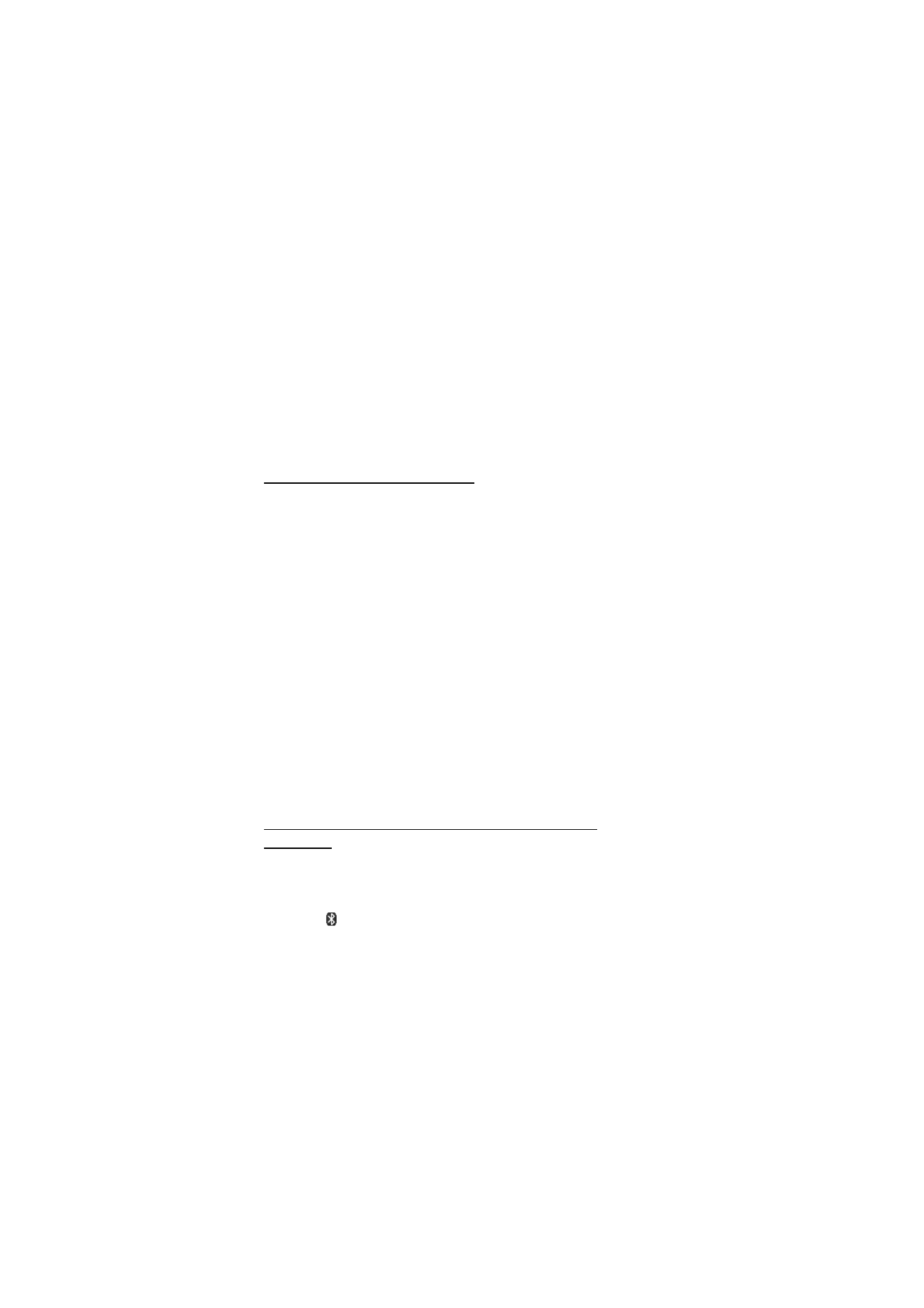
■ Connettività
È possibile stabilire la connessione tra il telefono cellulare e un
dispositivo compatibile tramite infrarossi, mediante la tecnologia senza
fili Bluetooth o il cavo per trasmissione dati USB (CA-53 o DKU-2). È
inoltre possibile definire le impostazioni per le connessioni dati a
pacchetto remote.
Tecnologia senza fili Bluetooth
Questo dispositivo è conforme alle specifiche Bluetooth 2.0 che supportano i
seguenti profili: Hands-free, Headset, Object Push Profile, File Transfer Profile,
Dial-Up Networking Profile, SIM Access Profile e Serial Port Profile. Per garantire
l’interoperabilità con altri dispositivi che supportano la tecnologia Bluetooth,
usare accessori approvati Nokia per questo modello. Rivolgersi ai produttori degli
altri dispositivi per accertarne la compatibilità con questo dispositivo.
Potrebbero esserci delle limitazioni relative all’uso della tecnologia Bluetooth in
alcuni paesi. Rivolgersi alle autorità locali o al proprio operatore.
Le funzioni che utilizzano la tecnologia Bluetooth o che consentono a tali
funzioni di operare in background mentre si usano altre funzioni, aumentano il
consumo della batteria e ne riducono la durata.
La tecnologia Bluetooth consente di stabilire la connessione tra il
telefono cellulare e un dispositivo Bluetooth compatibile situato entro
un raggio di 10 metri. Poiché i dispositivi che impiegano la tecnologia
Bluetooth comunicano mediante onde radio, non è necessario che il
telefono cellulare e gli altri dispositivi si trovino direttamente l'uno di
fronte all'altro, sebbene la connessione possa essere soggetta a
interferenze dovute a ostacoli, quali pareti o altri dispositivi elettronici.
Impostazione di una connessione con tecnologia
Bluetooth
Selezionare
Menu
>
Impostazioni
>
Connettività
>
Bluetooth
e quindi
una delle seguenti opzioni:
Bluetooth
>
Sì
oppure
No
— per attivare o disattivare la funzione
Bluetooth.
indica una connessione con tecnologia Bluetooth attiva.
Quando si attiva la tecnologia Bluetooth per la prima volta, viene
richiesto di assegnare un nome al telefono cellulare. Questo nome sarà

I m p o s t a z i o n i
73
visibile per le altre persone; usare un nome univoco che sia facilmente
identificabile dagli altri.
Cerca accessori audio
— per ricercare dispositivi audio Bluetooth
compatibili. Selezionare il dispositivo che si desidera connettere al
telefono cellulare.
Dispositivi associati
— per ricercare eventuali dispositivi Bluetooth
situati entro il raggio previsto. Selezionare
Nuovo
per visualizzare
l'elenco dei dispositivi Bluetooth situati entro il raggio previsto. Scorrere
fino al dispositivo desiderato, quindi selezionare
Associa
. Immettere il
codice di accesso Bluetooth del dispositivo da associare al telefono
cellulare. È necessario immettere il codice di accesso solo alla prima
connessione al dispositivo. Il telefono cellulare stabilisce la connessione
con il dispositivo, quindi è possibile avviare il trasferimento di dati.
Connessione senza fili Bluetooth
Selezionare
Menu
>
Impostazioni
>
Connettività
>
Bluetooth
. Per
verificare quale connessione Bluetooth è attiva, selezionare
Dispositivi
connessi
. Per visualizzare l'elenco dei dispositivi Bluetooth associati al
telefono cellulare, selezionare
Dispositivi associati
.
Selezionare
Opzioni
per accedere alle opzioni disponibili a seconda dello
stato del dispositivo e della connessione Bluetooth. Selezionare
Connetti
>
Assegna nome breve
oppure
Conn. autom. senza conf.
.
Impostazioni Bluetooth
Per definire le modalità di visibilità del telefono cellulare agli altri
dispositivi Bluetooth, selezionare
Menu
>
Impostazioni
>
Connettività
>
Bluetooth
>
Impostazioni Bluetooth
>
Visibilità telefono
oppure
Nome telefono
.
Utilizzare il telefono cellulare in modalità nascosta permette di evitare di
scaricare software dannoso.
Non accettare la connettività Bluetooth da fonti non affidabili.
Come alternativa, disattivare la funzionalità Bluetooth. Questo accorgimento
non comprometterà le altre funzioni del telefono cellulare.
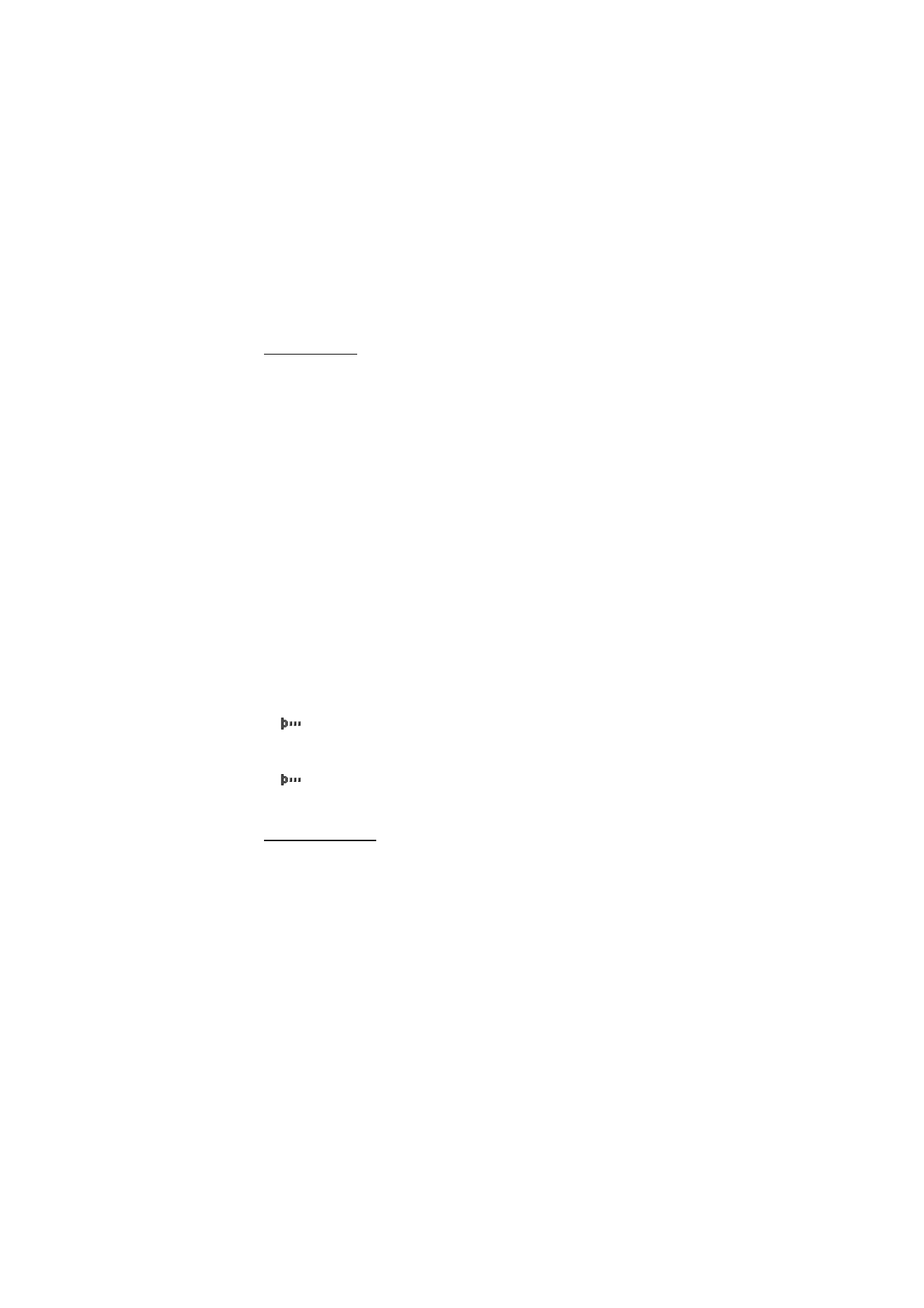
I m p o s t a z i o n i
74
Infrarossi (IR)
Tramite la porta a infrarossi (IR) del telefono cellulare, è possibile inviare
o ricevere dati verso/da un telefono cellulare compatibile o una
periferica dati (ad esempio, un computer). Per utilizzare la connessione a
infrarossi, il dispositivo con il quale si desidera stabilire la connessione
deve essere conforme allo standard IrDA.
Non puntare il raggio infrarosso negli occhi e inoltre evitare che interferisca con
altri dispositivi a infrarossi. Questo dispositivo è un prodotto laser di Classe 1.
Durante l'invio e la ricezione di dati, accertarsi che le porte a infrarossi
dei due dispositivi comunicanti siano rivolte l'una verso l'altra e che non
ci siano ostacoli tra di essi.
Per attivare la porta IR del telefono cellulare, selezionare
Menu
>
Impostazioni
>
Connettività
>
Infrarossi (IR)
.
Per disattivare la connessione a infrarossi, selezionare
Menu
>
Impostazioni
>
Connettività
>
Infrarossi (IR)
. Quando il telefono
cellulare visualizza
Disattivare connessione a infrarossi?
, selezionare
Sì
.
Se il trasferimento dei dati non viene avviato entro due minuti
dall'attivazione della porta a infrarossi, la connessione viene annullata
ed è necessario avviarla nuovamente.
Indicatore della connessione a infrarossi
Se
viene visualizzato in modo permanente, significa che la
connessione IR è attivata e che il telefono cellulare è pronto per inviare
o ricevere dati tramite la propria porta infrarossi.
Se
lampeggia, significa che il telefono cellulare sta tentando di
stabilire la connessione oppure che quest'ultima si è interrotta.
Dati a pacchetto
WCDMA e GPRS (General Packet Radio Service) sono dei servizi di rete
che consentono di utilizzare i telefoni cellulari per inviare e ricevere dati
attraverso una rete basata sul protocollo IP (Internet Protocol). La
tecnologia WCDMA e GPRS è un tipo di trasporto dati che abilita
l'accesso senza fili a reti di dati come ad esempio Internet.
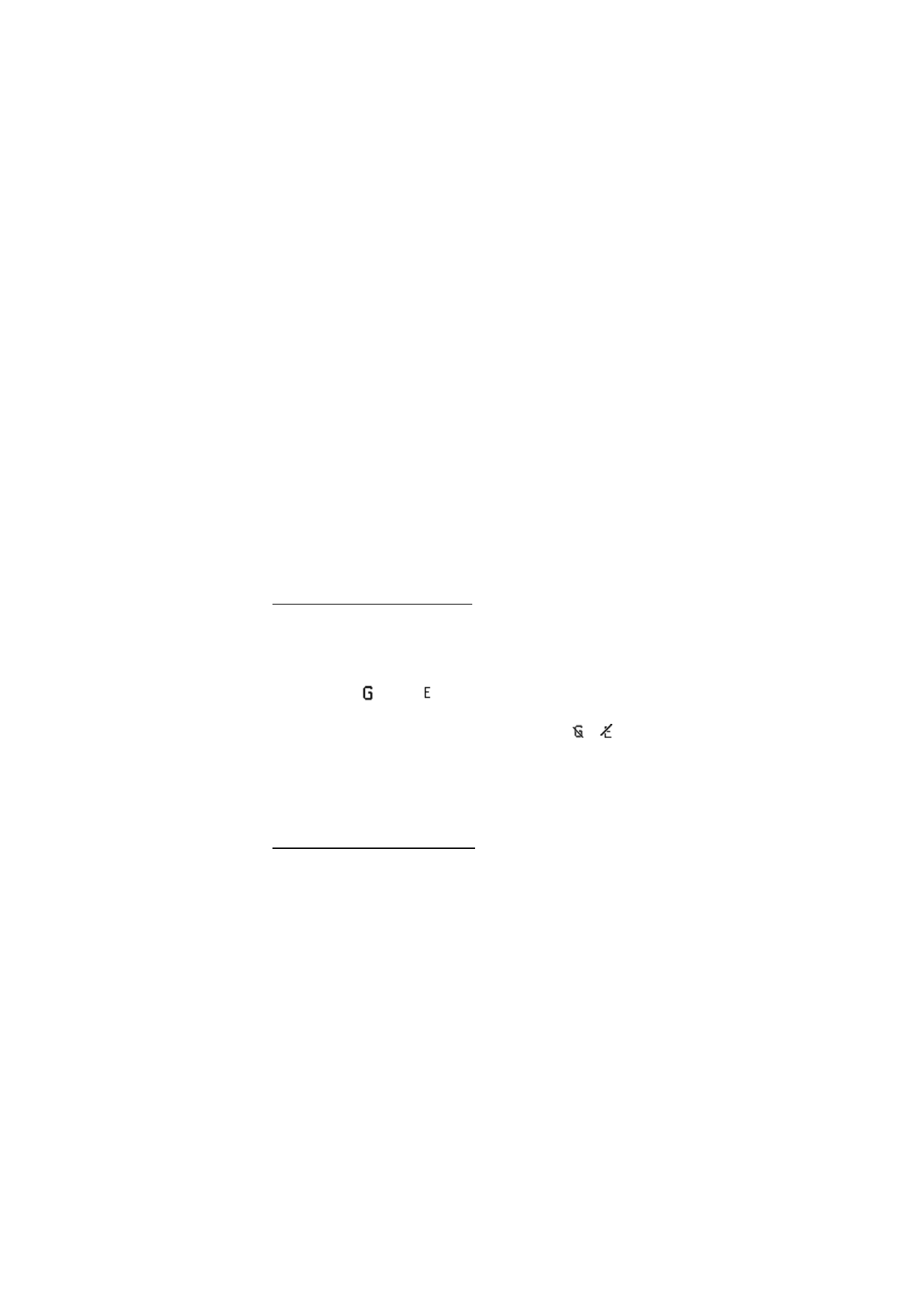
I m p o s t a z i o n i
75
Il servizio EGPRS (Enhanced GPRS) è simile al GPRS, ma consente
connessioni più rapide. Per ulteriori informazioni sulla disponibilità del
servizio EGPRS e sulla velocità di trasferimento dei dati, rivolgersi al
proprio operatore di rete o al fornitore di servizi.
Le applicazioni che utilizzano la tecnologia WCDMA o (E)GPRS sono la
messaggistica multimediale, lo streaming video, le sessioni di
navigazione, la funzione e-mail, la tecnologia SyncML remota, il
download di applicazioni Java e la connessione remota PC.
Anche se il tipo di trasporto dati selezionato è GPRS, il telefono cellulare
utilizza comunque il servizio EGPRS, se disponibile nella rete. Non è
possibile effettuare la selezione tra EGPRS e GPRS; tuttavia, per alcune
applicazioni è possibile selezionare GPRS o
Dati GSM
(CSD, Circuit
Switched Data).
Connessione dati a pacchetto
Selezionare
Menu
>
Impostazioni
>
Connettività
>
Dati a pacchetto
>
Conness. dati a pacchetto
e quindi una delle seguenti opzioni:
Sempre attiva
per impostare il telefono cellulare in modo che venga
automaticamente registrato alla rete dati a pacchetto al momento
dell'accensione.
oppure
indica che il servizio è disponibile.
Se durante una connessione dati a pacchetto si riceve una chiamata o
un messaggio di testo oppure si effettua una chiamata,
o
indica
che la connessione è stata sospesa (messa in attesa).
Su richiesta
per registrare e stabilire una connessione dati a pacchetto
quando un'applicazione che utilizza tali dati lo richiede e per
interrompere la connessione quando si chiude l'applicazione.
Impostazioni dati a pacchetto
È possibile stabilire la connessione tra il telefono cellulare e un PC
compatibile tramite la tecnologia senza fili Bluetooth, mediante
infrarossi o un cavo per trasmissione dati USB, nonché utilizzare il
telefono stesso come modem per attivare la connessione dati a
pacchetto dal PC.
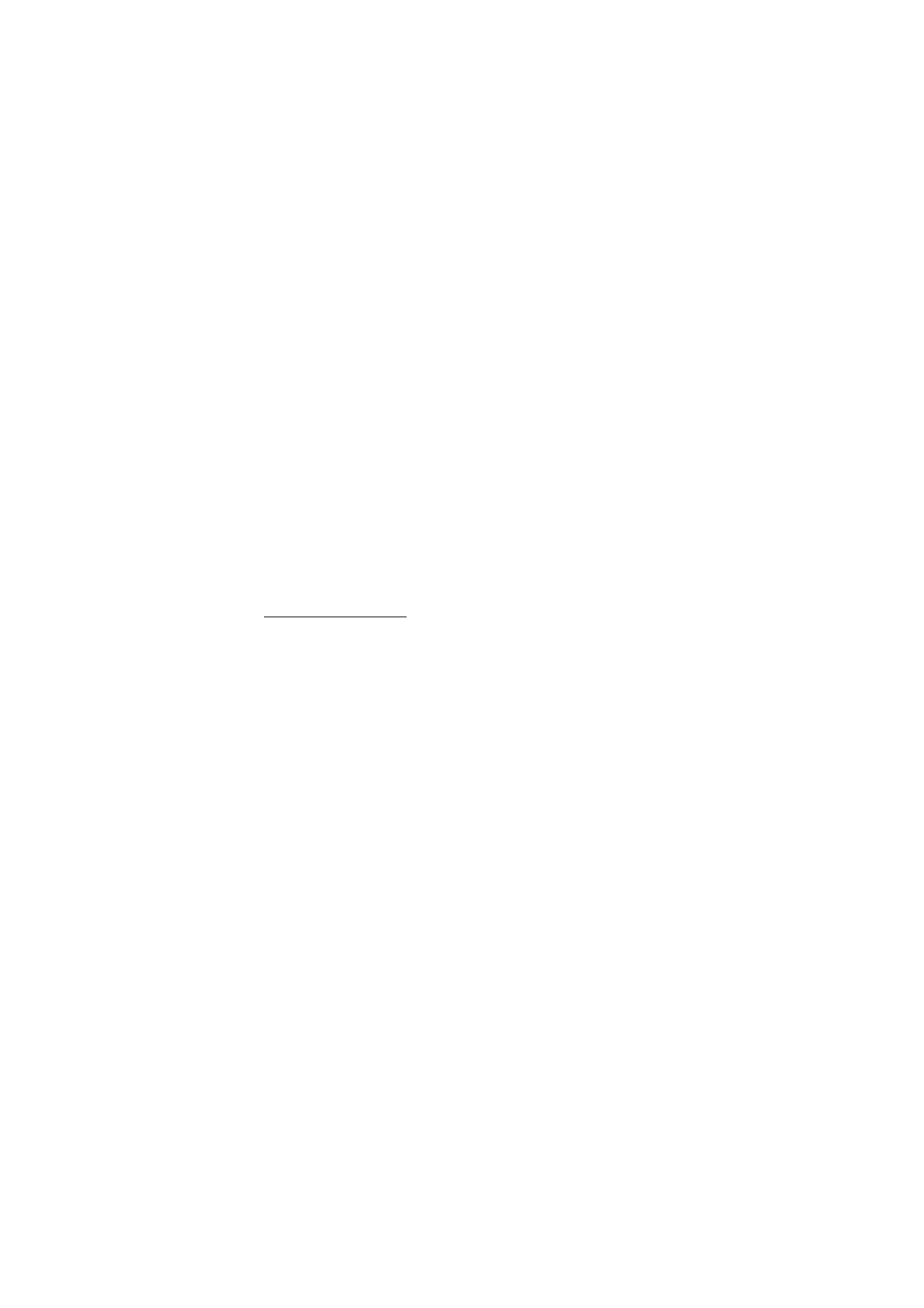
I m p o s t a z i o n i
76
Per definire le impostazioni per le connessioni dati a pacchetto dal PC,
selezionare
Menu
>
Impostazioni
>
Connettività
>
Dati a pacchetto
>
Impost. dati a pacchetto
>
Punto di accesso attivo
, quindi attivare il
punto di accesso che si desidera utilizzare. Selezionare
Modifica p.to
acc. attivo
>
Alias per punto di accesso
, immettere un nome per
modificare le impostazioni per il punto di accesso e selezionare
OK
.
Selezionare
P.to acc. dati a pacchetto
, immettere il nome del punto di
accesso (APN, Access Point Name) per stabilire la connessione a una
rete, quindi selezionare
OK
.
È inoltre possibile definire le impostazioni del servizio di connessione
dati a pacchetto (nome del punto di accesso) sul PC utilizzando il
software Nokia Modem Options. Vedere Nokia PC Suite p. 121. Se le
impostazioni sono state effettuate sia sul PC che sul telefono cellulare,
verranno utilizzate quelle del PC.
Trasferimento di dati
Sincronizzare l'agenda, la rubrica e le note con un altro dispositivo
compatibile (ad esempio, un altro telefono cellulare), un PC compatibile
o un server Internet remoto (servizio di rete).
Elenco di partner
Per copiare o sincronizzare i dati dal telefono cellulare, è necessario che
il nome del dispositivo e le impostazioni appaiano nell'elenco dei
partner. Se si ricevono i dati da un altro dispositivo (ad esempio, un
telefono cellulare compatibile), il partner viene automaticamente
aggiunto nell'elenco utilizzando i dati provenienti dall'altro dispositivo.
Sincronizzaz. server
e
Sincronizzaz. con PC
sono gli elementi iniziali
nell'elenco.
Per aggiungere un nuovo partner all'elenco (ad esempio, un nuovo
dispositivo), selezionare
Menu
>
Impostazioni
>
Connettività
>
Trasferimento dati
>
Opzioni
>
Aggiungi contatto trasfer.
>
Sincronizzazione tra telefoni
o
Copia tra telefoni
, quindi immettere le
impostazioni in base al tipo di trasferimento.
Per modificare le impostazioni di copia e sincronizzazione, selezionare
un elemento dall'elenco di partner, quindi
Opzioni
>
Modifica
.
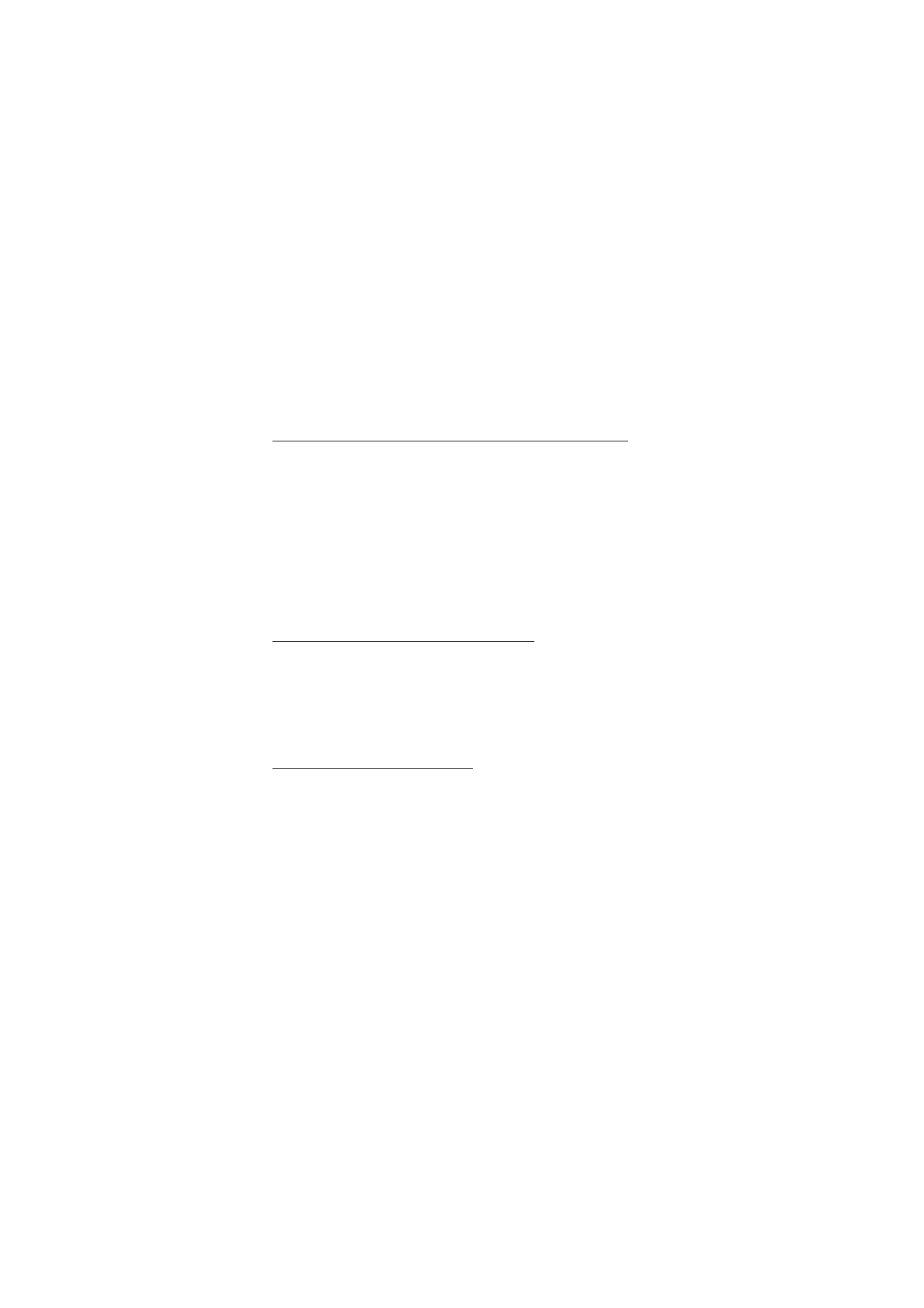
I m p o s t a z i o n i
77
Per eliminare un partner, selezionare un nominativo dall'elenco dei
partner, quindi
Opzioni
>
Elimina
e confermare quando appare il
messaggio
Eliminare contatto?
. Non è possibile eliminare
Sincronizzaz.
server
e
Sincronizzaz. con PC
.
Trasferimento di dati con un dispositivo compatibile
Per la sincronizzazione, viene utilizzata la tecnologia senza fili
Bluetooth o la connessione a infrarossi. L'altro dispositivo è in modalità
di attesa.
Per avviare il trasferimento dei dati, selezionare
Menu
>
Impostazioni
>
Connettività
>
Trasferimento dati
, quindi il partner dall'elenco
(ricordare che non deve essere
Sincronizzaz. server
o
Sincronizzaz. con
PC
). In base alle impostazioni, i dati selezionati vengono copiati o
sincronizzati. Anche l'altro dispositivo deve essere attivato per il
ricevimento dei dati.
Sincronizzazione da un PC compatibile
Prima di sincronizzare i dati da un'agenda, dalle note o dai contatti da
un PC compatibile, è necessario installare il software Nokia PC Suite del
telefono cellulare sul PC. Utilizzare la tecnologia senza fili Bluetooth, la
connessione a infrarossi o un cavo per trasmissione dati USB per
eseguire la sincronizzazione che deve essere avviata dal PC.
Sincronizzazione da un server
Per utilizzare un server Internet remoto, è necessario essere abbonati ad
un servizio di sincronizzazione. Per ulteriori informazioni e per ottenere
le impostazioni necessarie per questo servizio, rivolgersi al fornitore di
servizi. È possibile ricevere le impostazioni come messaggio di
configurazione. Vedere Servizio relativo alle impostazioni di
configurazione p. 12 e Configurazione p. 81.
Se i dati sono stati memorizzati in un server Internet remoto, è possibile
effettuare la sincronizzazione del telefono cellulare avviandola dal
telefono stesso.
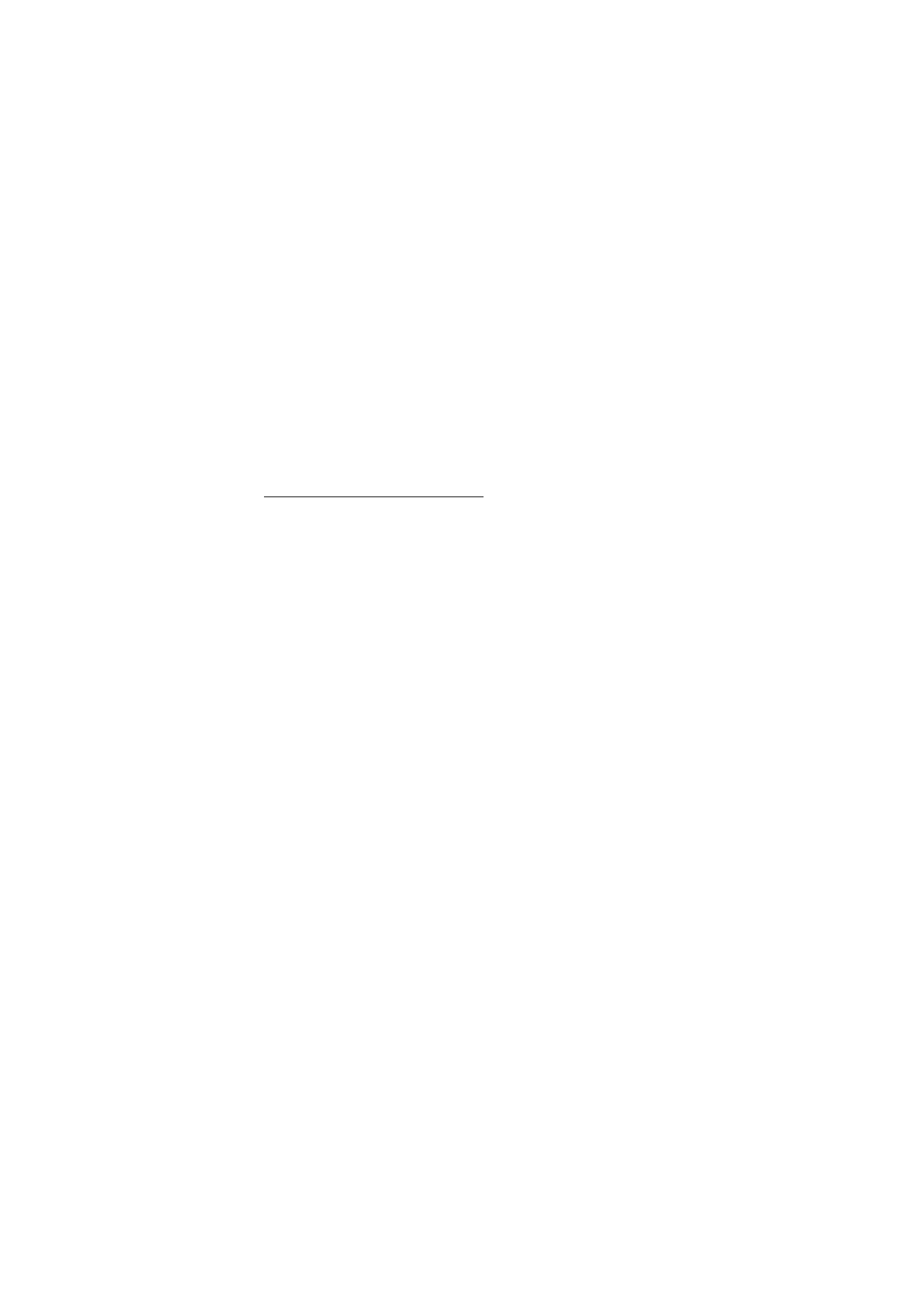
I m p o s t a z i o n i
78
Selezionare
Menu
>
Impostazioni
>
Connettività
>
Trasferimento
dati
>
Sincronizzaz. server
. A seconda dell'impostazione, selezionare
Inizializzazione sincronizz. in corso
oppure
Inizializzazione copia in
corso
.
Se la sincronizzazione viene eseguita per la prima volta o dopo
un'interruzione, il completamento potrebbe richiedere fino a 30 minuti,
nel caso in cui la rubrica o l'agenda siano piene.
Cavo per trasferimento dati USB
È possibile utilizzare il cavo USB per trasferire i dati tra la memory card
inserita nel telefono cellulare e un PC compatibile o una stampante che
supporta PictBridge. È inoltre possibile utilizzare il cavo per il
trasferimento dati USB con Nokia PC Suite.
Per attivare la memory card per il trasferimento dei dati o la stampa
delle immagini, collegare il cavo USB; quando sul telefono cellulare
appare il messaggio
Cavo dati USB collegato. Selezionare modalità.
,
selezionare
OK
e quindi una delle seguenti opzioni:
Modalità predefinita
— per usare il telefono cellulare per interagire con
le applicazioni su un PC con Nokia PC Suite installato
Stampante
— per utilizzare il telefono con una stampante compatibile
PictBridge o con un PC compatibile
Archivio dati
— per collegarsi a un PC che non dispone di software Nokia
e usare il telefono cellulare come unità di memorizzazione dati
Per cambiare la modalità USB, selezionare
Menu
>
Impostazioni
>
Connettività
>
Cavo dati USB
>
Modalità predefinita
,
Stampante
oppure
Archivio dati
.